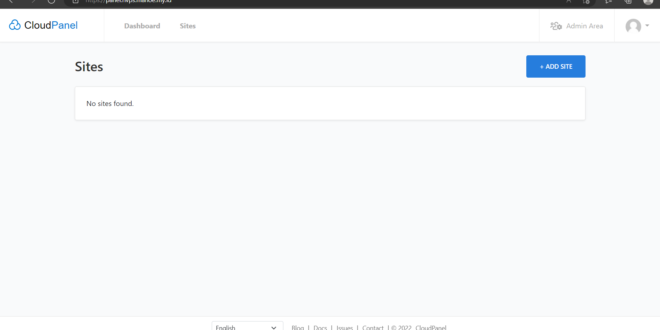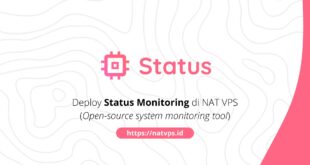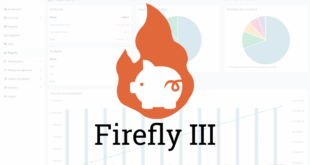CloudPanel adalah software control panel untuk kegiatan hosting, seperti hosting website dan hosting aplikasi web. CloudPanel mirip seperti CPanel atau DirectAdmin, bedanya CloudPanel tersedia secara gratis. Fitur-fitur yang ada juga tergolong cukup untuk hosting website juga aplikasi web berbasis Python, Node.js, dan lain sebagainya.
Pada artikel kali ini, kita akan membahas mengenai langkah-langkah memasang CloudPanel di NAT VPS.
CloudPanel membutuhkan RAM minimal 2GB! Jika tidak, akan terjadi error pada saat proses instalasi.
CloudPanel hanya mendukung sistem operasi Ubuntu 22.04 LTS dan Debian 11 LTS!
Instalasi Packages
Pertama, pasang packages yang diperlukan untuk menjalankan script instalasi:
apt update apt -y install curl wget sudo
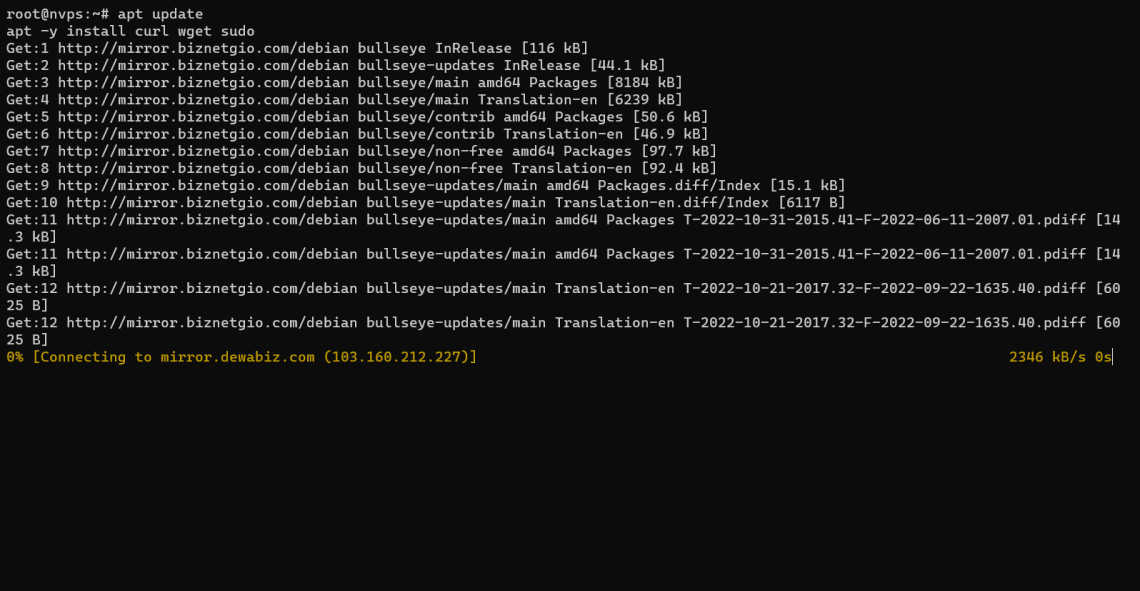
Instalasi CloudPanel
Pasang CloudPanel dengan menggunakan script otomatis:
curl -sS https://installer.cloudpanel.io/ce/v2/install.sh -o install.sh; \ echo "d67e37c0fb0f3dd7f642f2c21e621e1532cadefb428bb0e3af56467d9690b713 install.sh" | \ sha256sum -c && sudo bash install.sh
Command di atas mungkin tidak up-to-date; silahkan merujuk ke halaman resmi CloudPanel untuk mendapatkan command instalasi beserta checksum dari script instalasi yang terbaru!
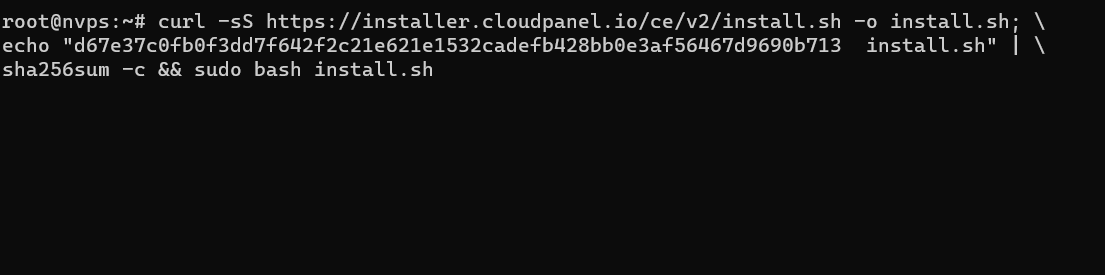
Tunggu hingga instalasi selesai.
Jika ada error mengenai swapfile, harap abaikan, terutama jika menggunakan OpenVZ yang tidak mendukung swap.
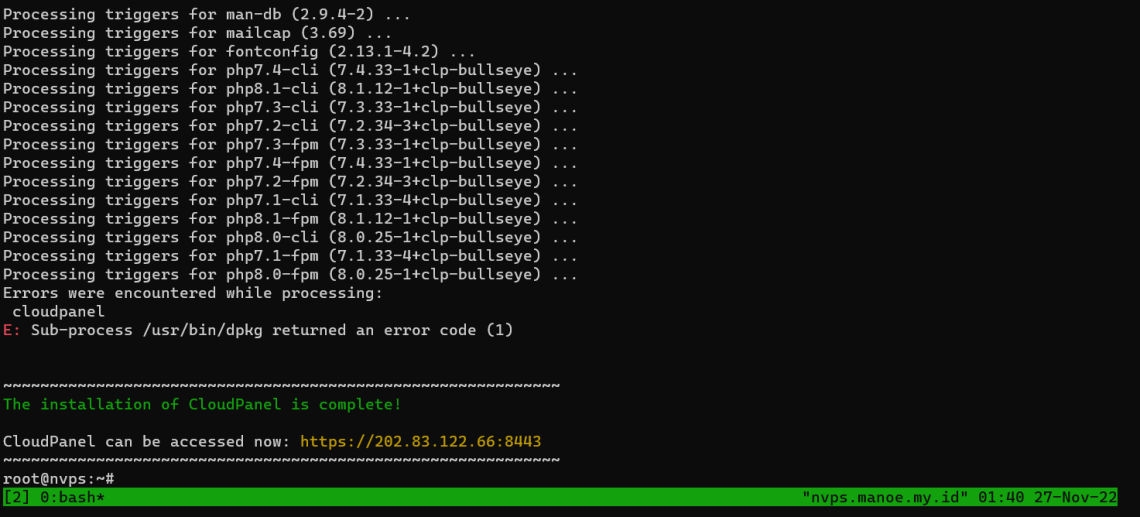
Instalasi selesai, namun terdapat sebuah error mengenai instalasi package cloudpanel. Error ini dapat diabaikan, karena jika ditelusuri lebih lanjut error tersebut hanya mengenai beberapa file konfigurasi yang hilang.
Konfigurasi Domain Forwarding
Buat 2 pengaturan domain forwarding agar CloudPanel dapat diakses dari luar.
Pengaturan pertama yakni pengaturan forwarding IP ke port 8443. Diperlukan untuk mengakses CloudPanel untuk pertama kalinya.
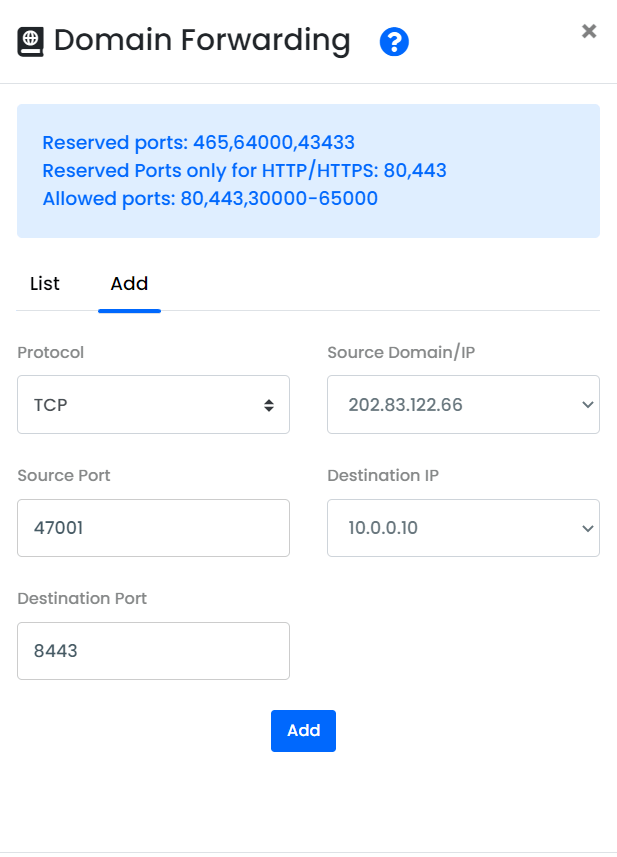
Dan yang kedua adalah pengaturan domain untuk mengakses panel. Domain / subdomain ini bukanlah domain untuk meng-hosting website, merupakan domain khusus untuk mengakses panel, seperti panel.abcd.com.
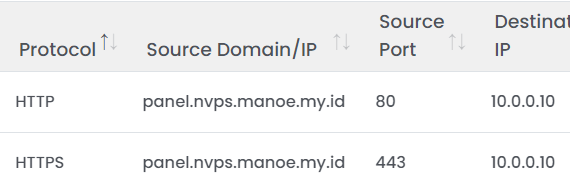
![]()
Akses CloudPanel
Akses panel menggunakan https://AlamatIP:PortDomainForwarding
![]()
Jika muncul notifikasi / warning mengenai koneksi tidak aman, harap klik Lanjutkan. Warning ini muncul karena CloudPanel masih menggunakan sertifikat SSL self-signed yang akan diganti nantinya.
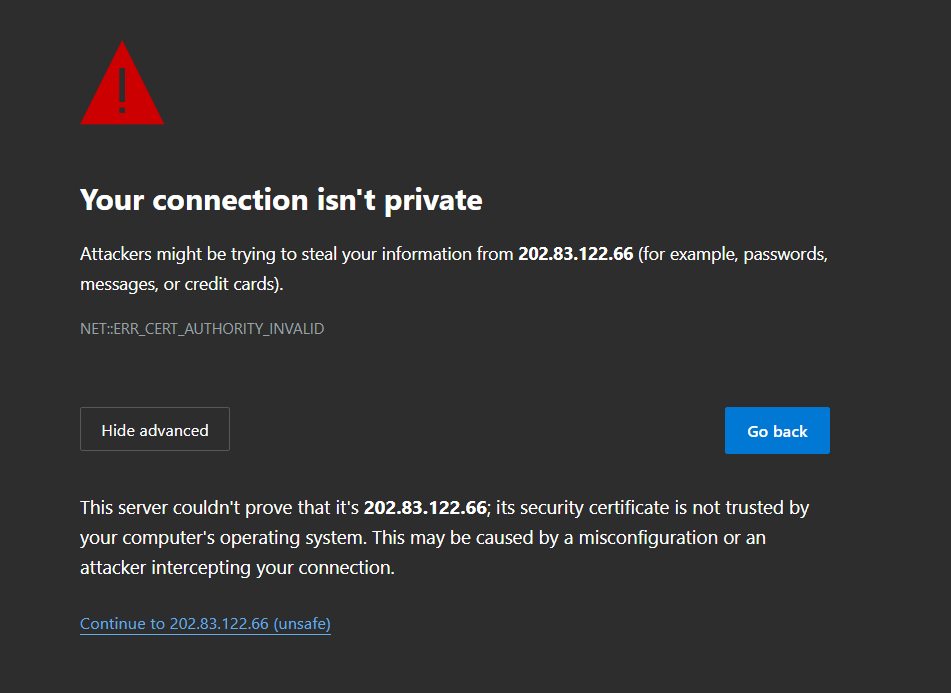
Halaman registrasi user admin akan terbuka. Isi kolom yang ada untuk membuat user admin yang nantinya akan digunakan untuk mengakses CloudPanel.
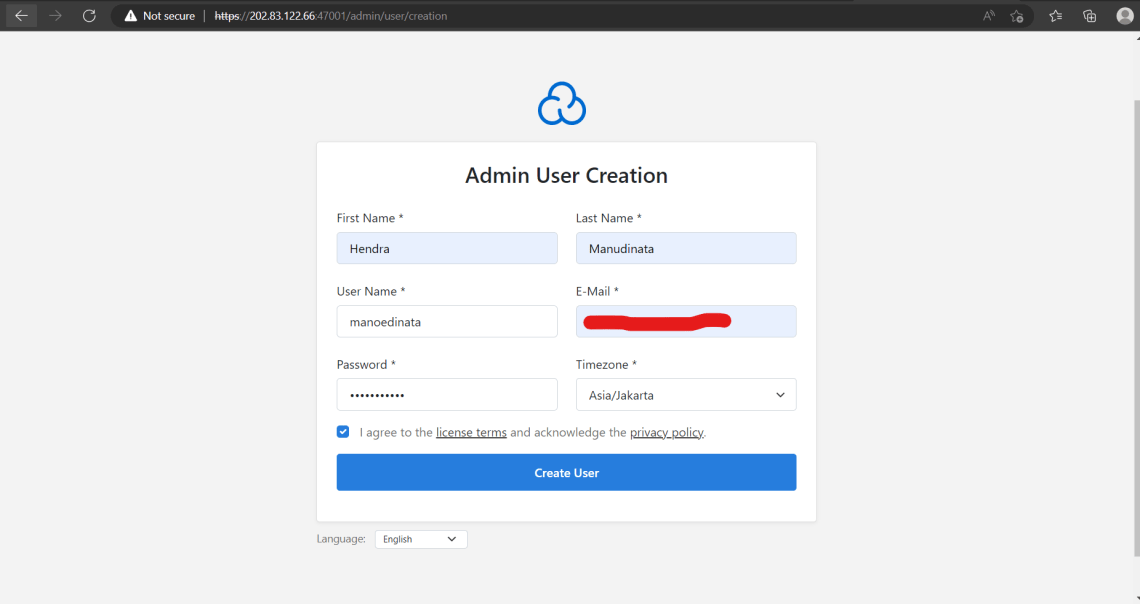
Selanjutnya, login menggunakan akun yang sudah dibuat sebelumnya.

CloudPanel berhasil dipasang!
Konfigurasi Domain Panel
Untuk menghindari warning seperti tadi dan juga agar panel dapat lebih mudah diakses, kita dapat menambahkan domain ke dalam pengaturan panel. Domain ini nantinya akan digunakan untuk mengakses panel.
Pada halaman utama, klik Admin Area, lalu klik Settings.
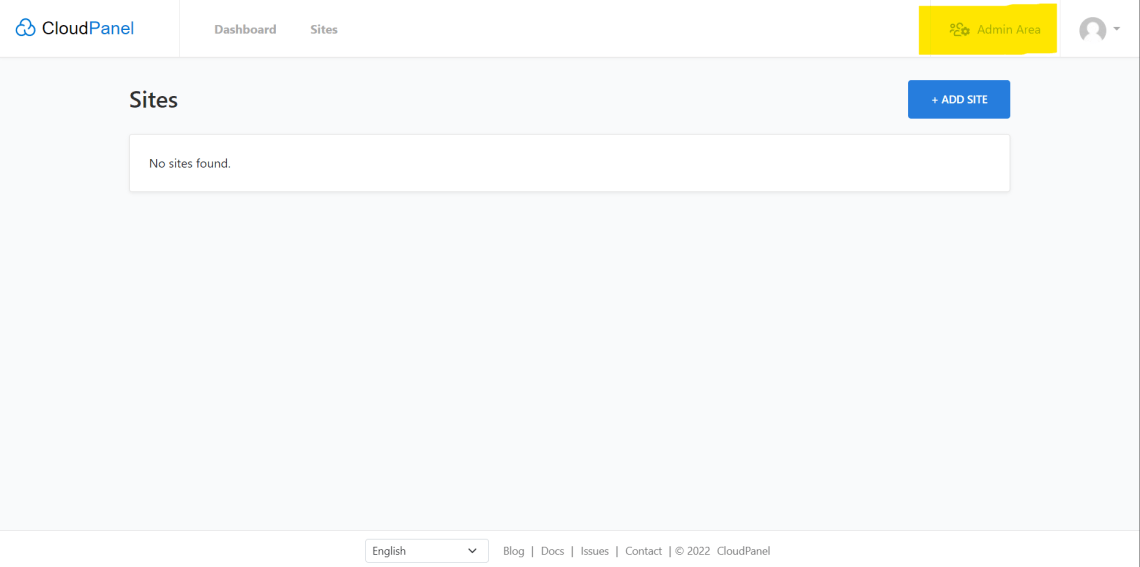
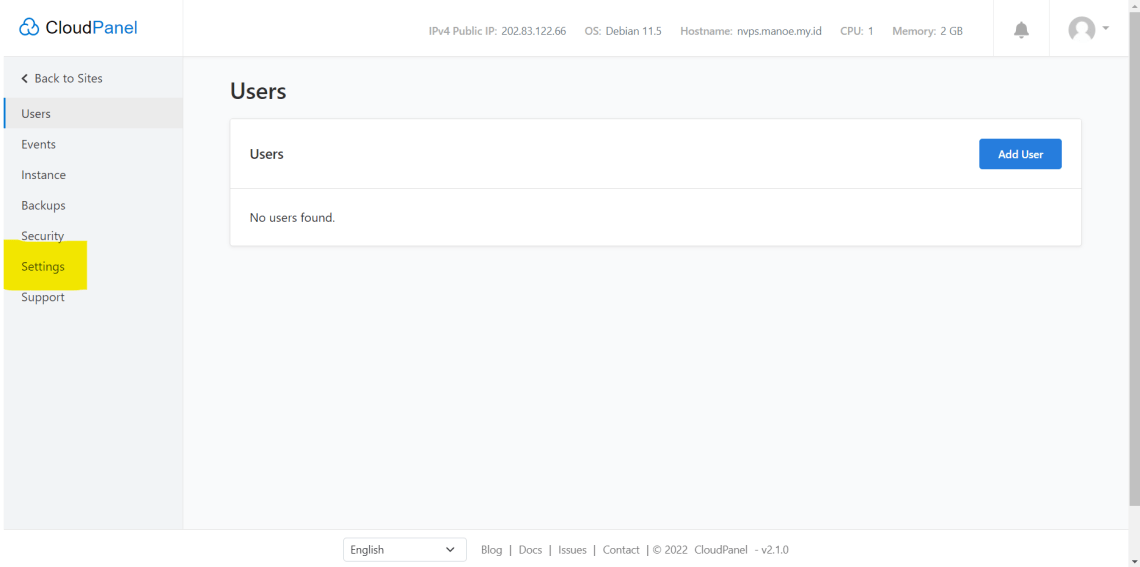
Masukkan domain yang akan digunakan untuk mengakses panel, lalu klik Save.
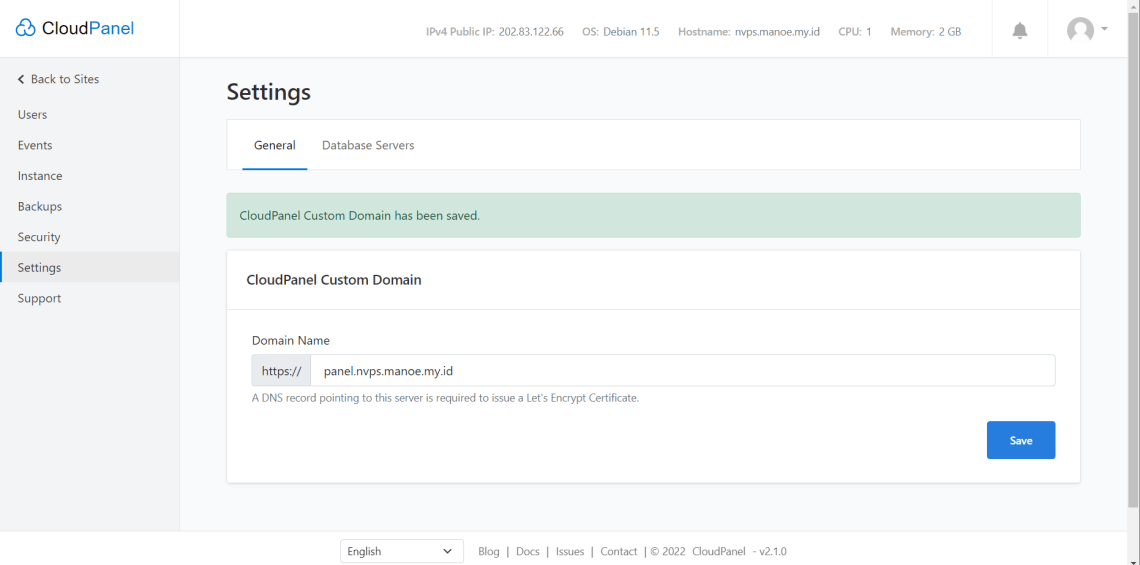
Panel sudah dapat diakses menggunakan domain. Buka https://domainPanelAnda dan login seperti sebelumnya.
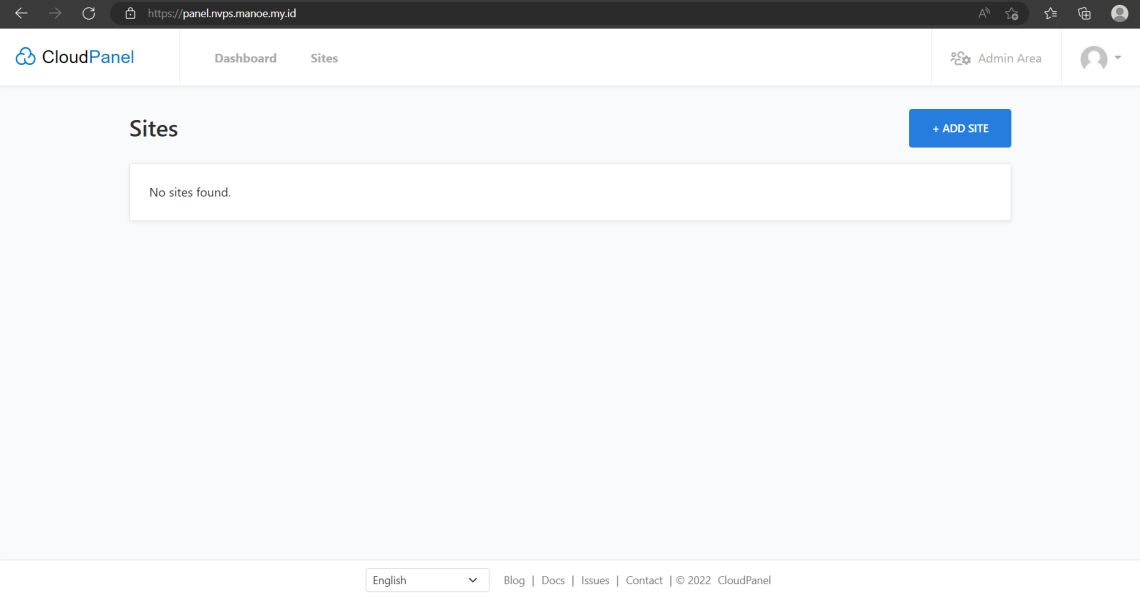
Tes Membuat Website WordPress
Sebagai uji coba, kita akan coba membuat situs wordpress melalui panel.
Pada halaman utama, klik Add Site.
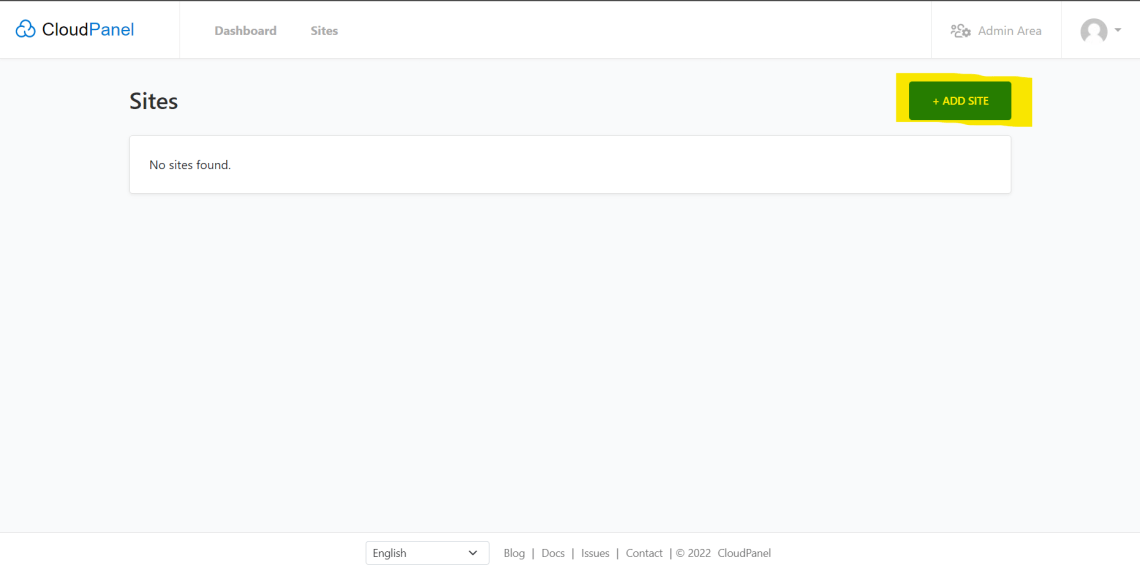
Pilih WordPress Site.
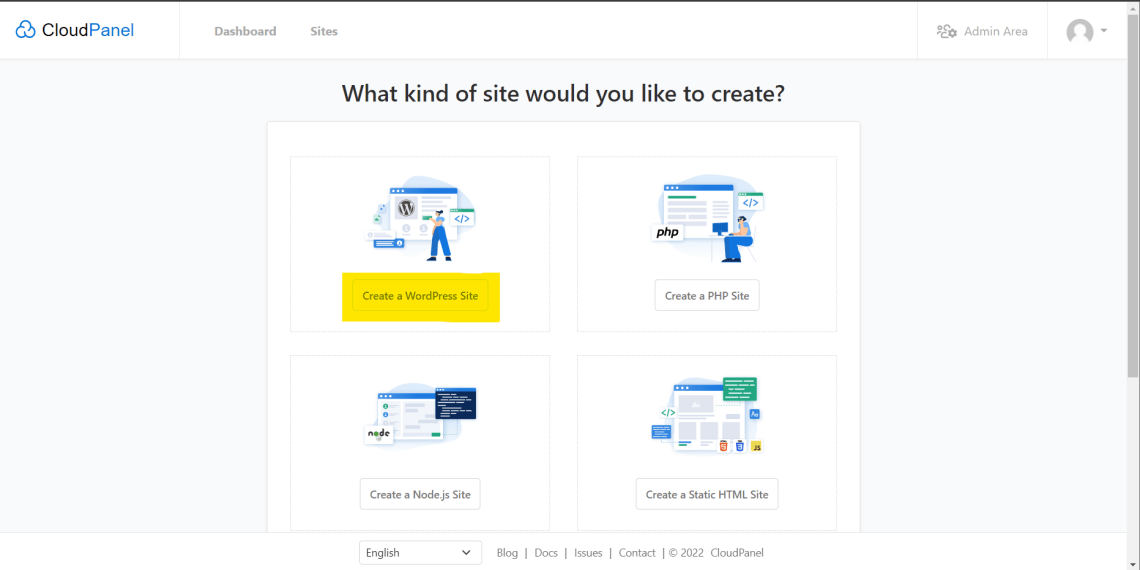
Isi kolom yang diminta sebagai konfigurasi situs WordPress. Domain Name diisi alamat domain yang akan digunakan untuk mengakses website, seperti www.abcd.com, situs.abcd.com, dan lain sebagainya. Jika sudah, klik Create.
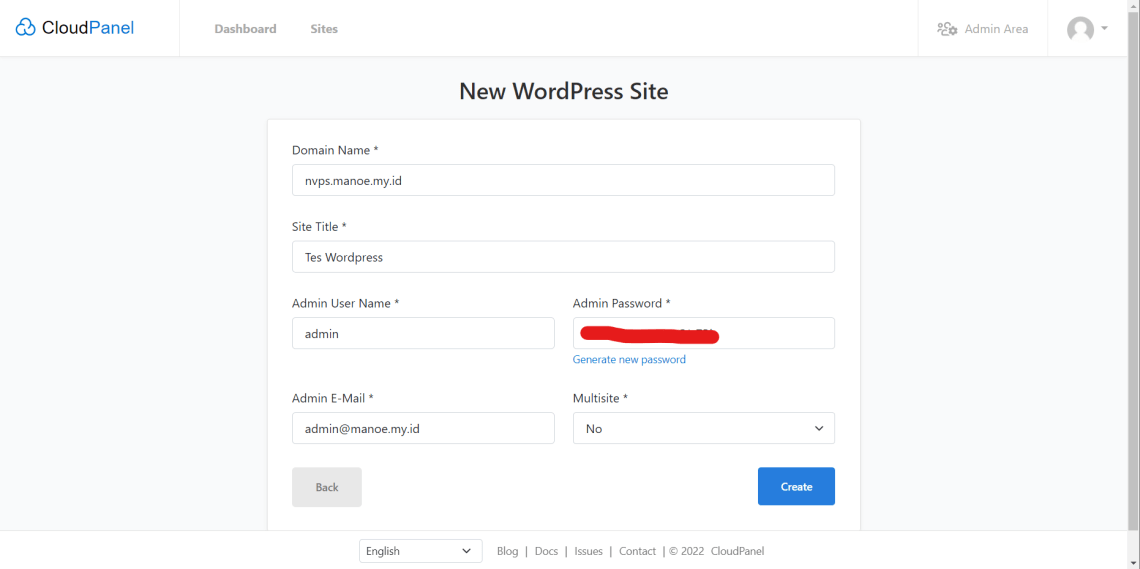
Tunggu hingga proses konfigurasi website selesai.
Sambil menunggu, buat pengaturan domain forwarding untuk domain tadi.
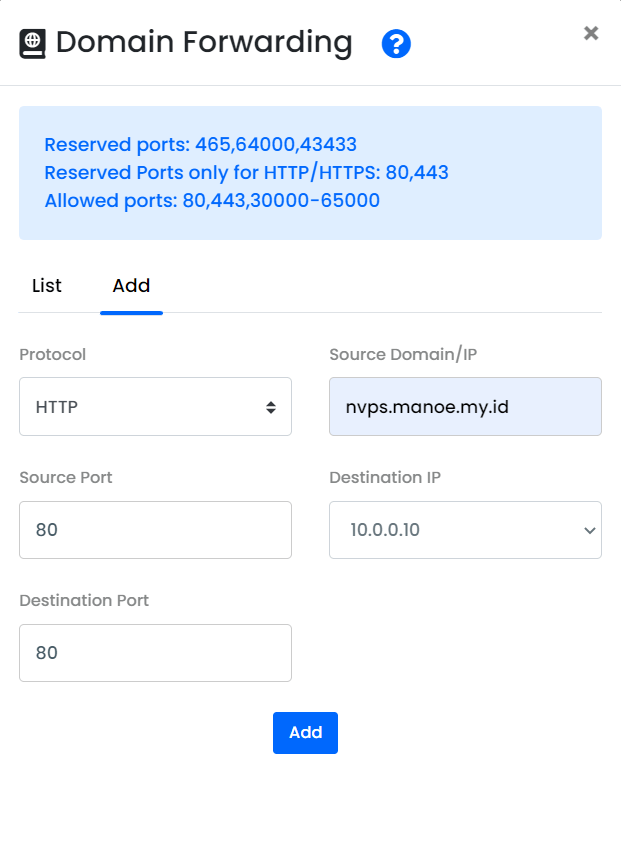
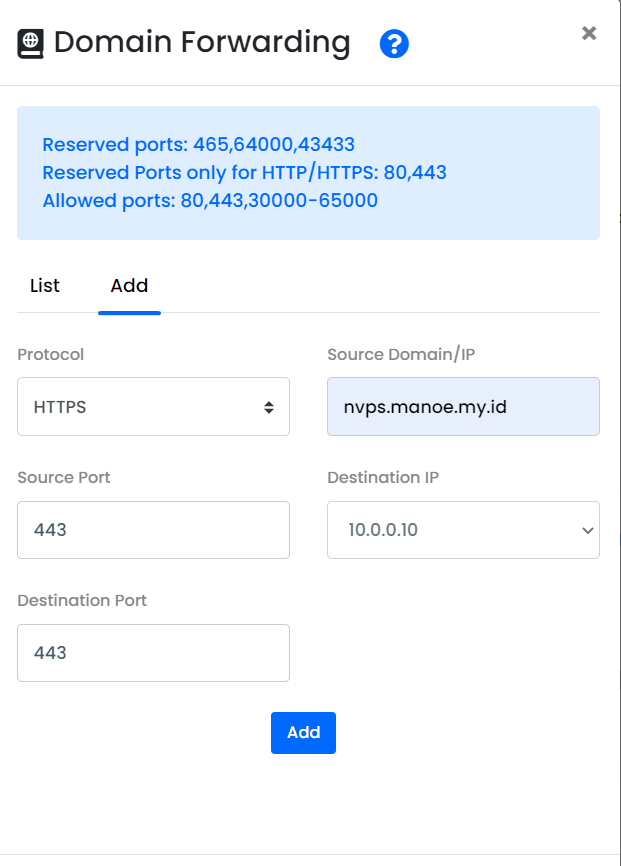
![]()
Jika proses konfigurasi sudah selesai, maka akan muncul kredensial seperti ini:
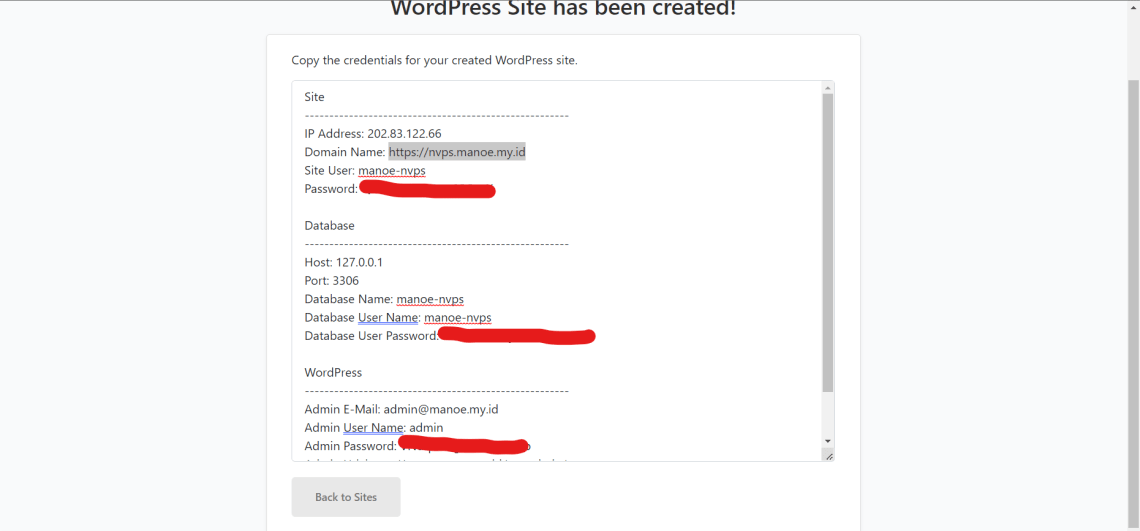
Simpan baik-baik, karena kredensial-kredensial tersebut berfungsi untuk mengakses pengaturan website seperti wp-admin, database, dan sebagainya.
Website dapat diakses, namun memunculkan warning mengenai koneksi yang tidak aman. Sama seperti tadi, warning ini muncul karena kita masih menggunakan sertifikat SSL self-signed.
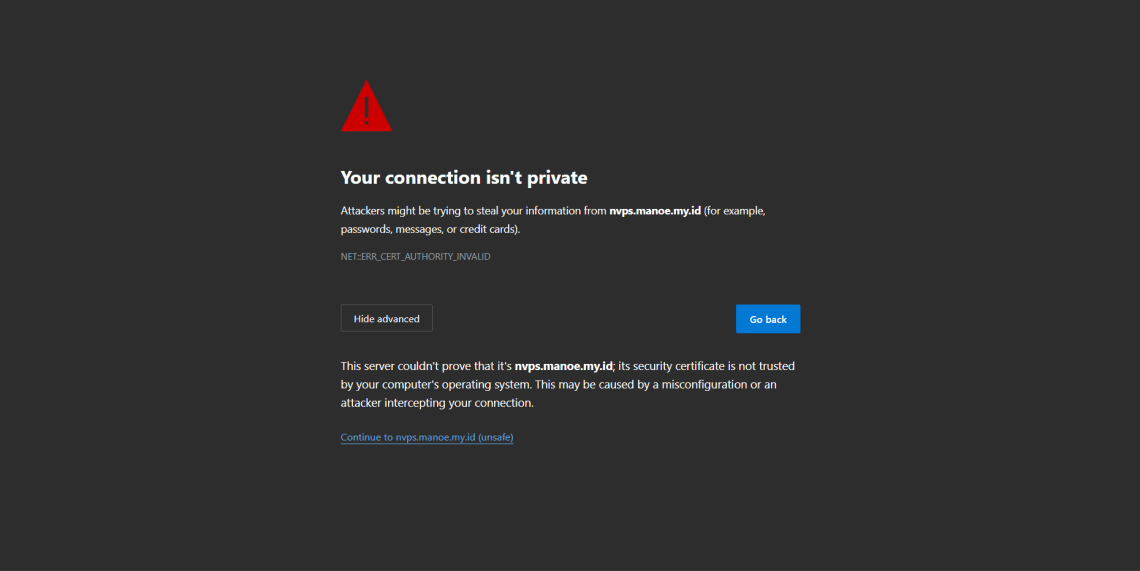
Untuk mengatasinya, kita dapat menggunakan sertifikat SSL gratis dari Let’s Encrypt. Pembuatan sertifikat dapat melalui panel.
Pada halaman utama, klik Manage pada situs yang ingin dipasang SSL nya.

Buka Tab SSL/TLS, lalu klik Actions > New Let’s Encrypt Certificate.
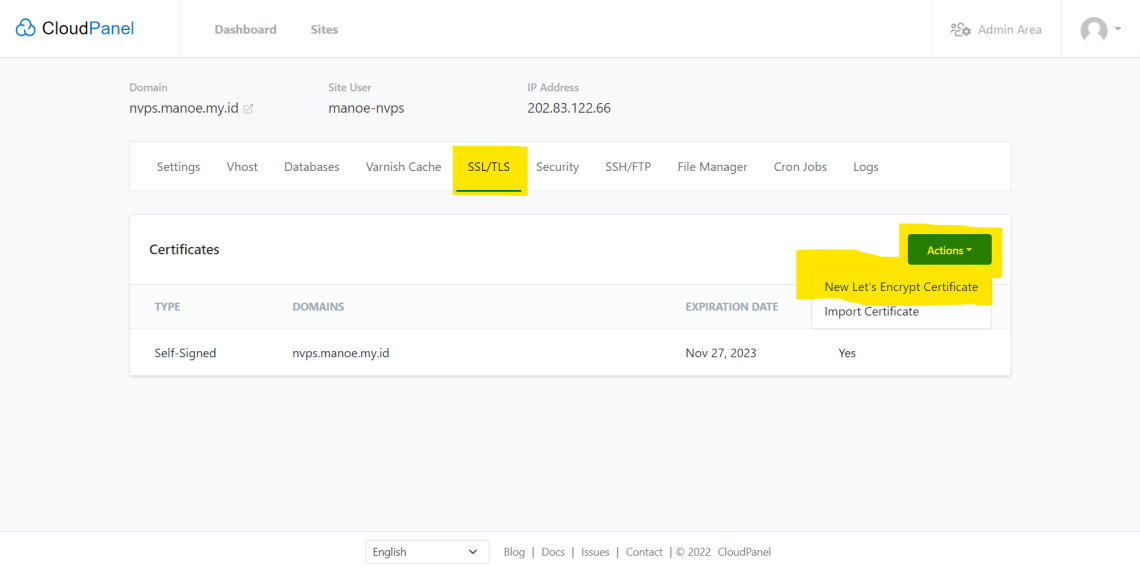
Pastikan Anda sudah menambah DNS record A yang mengarah ke IP server. Jika sudah, klik Create and Install.
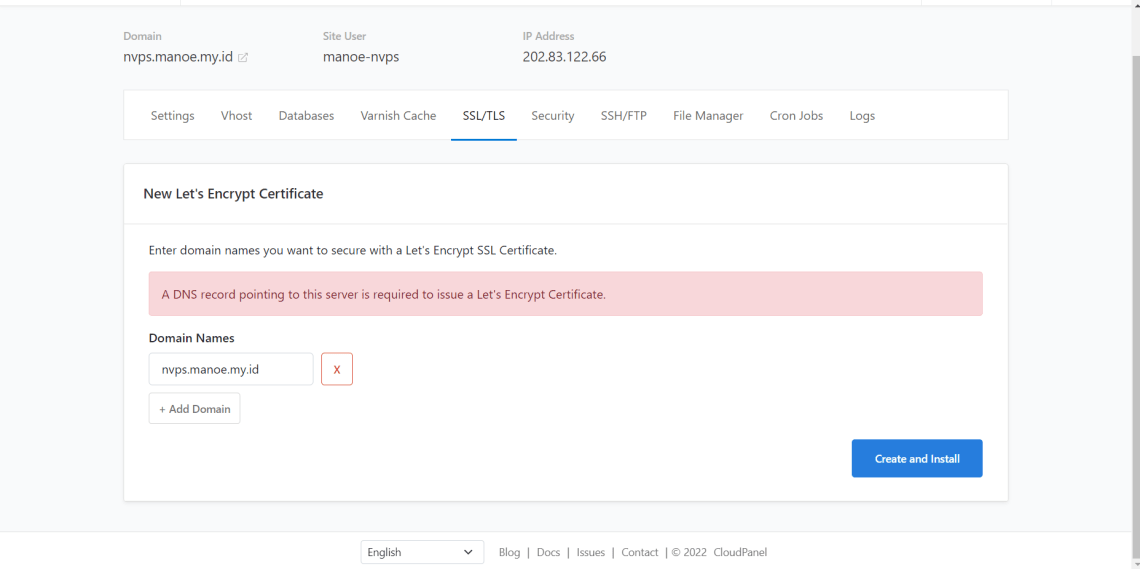
Tunggu hingga selesai. Jika sudah, silahkan akses kembali website. Tidak ada lagi warning dan SSL sudah berstatus trusted!
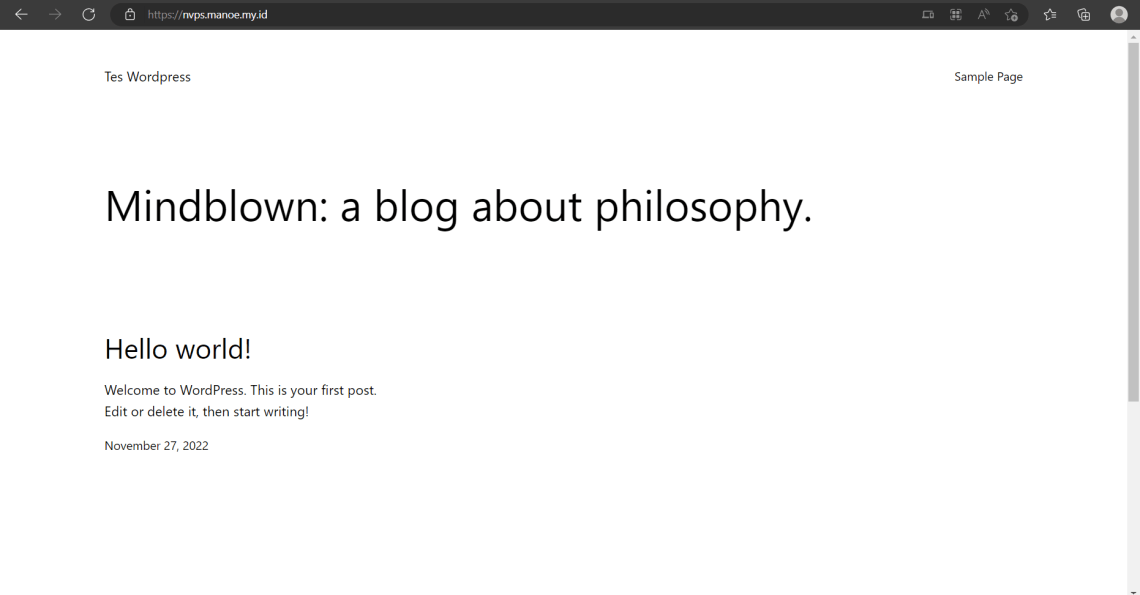
Penutup
Demikianlah tutorial instalasi CloudPanel di NAT VPS. Semoga dapat membantu Anda untuk melakukan hosting website atau aplikasi sendiri.